在 WordPress 中,我们可以开放注册,或者通过邀请,在后台添加多个用户,并且为每个用户设定特定的角色,共同管理网站。用户角色决定了该用户在我们的 WordPress 网站上的权限和可以执行的操作。
WordPress 用户角色
常见的用户角色有
- 管理员(Administrator):拥有网站的最高管理权限和完全控制,对网站可以进行任何设置修改,包括安装插件和主题、管理其他用户、修改网站设置等。
- 编辑(Editor):仅限于站点所有内容的管理,包括对所有用户发布的文章或者页面的编辑,删除,和更新操作等。
- 作者(Author):只能发布和管理自己的文章,不能编辑或删除其他用户的内容。
- 投稿者(Contributor):可以撰写和编辑自己的文章,但不能发布文章,需要管理员或编辑审核后发布。
- 订阅者(Subscriber):权限最少的角色,只能管理自己的个人资料和评论。
添加新用户
在网站后台侧边栏点击“用户” – “添加用户”,可以将新用户添加到网站中。其中:
用户名和电子邮箱地址是必填项,其他信息如名字,姓氏,网站地址为选填。
语言为该用户网站后台默认显示的语言。站点默认和管理员后台语言一致。
为新用户设置登录密码,分配角色之后,点击“添加用户”,完成新用户添加。
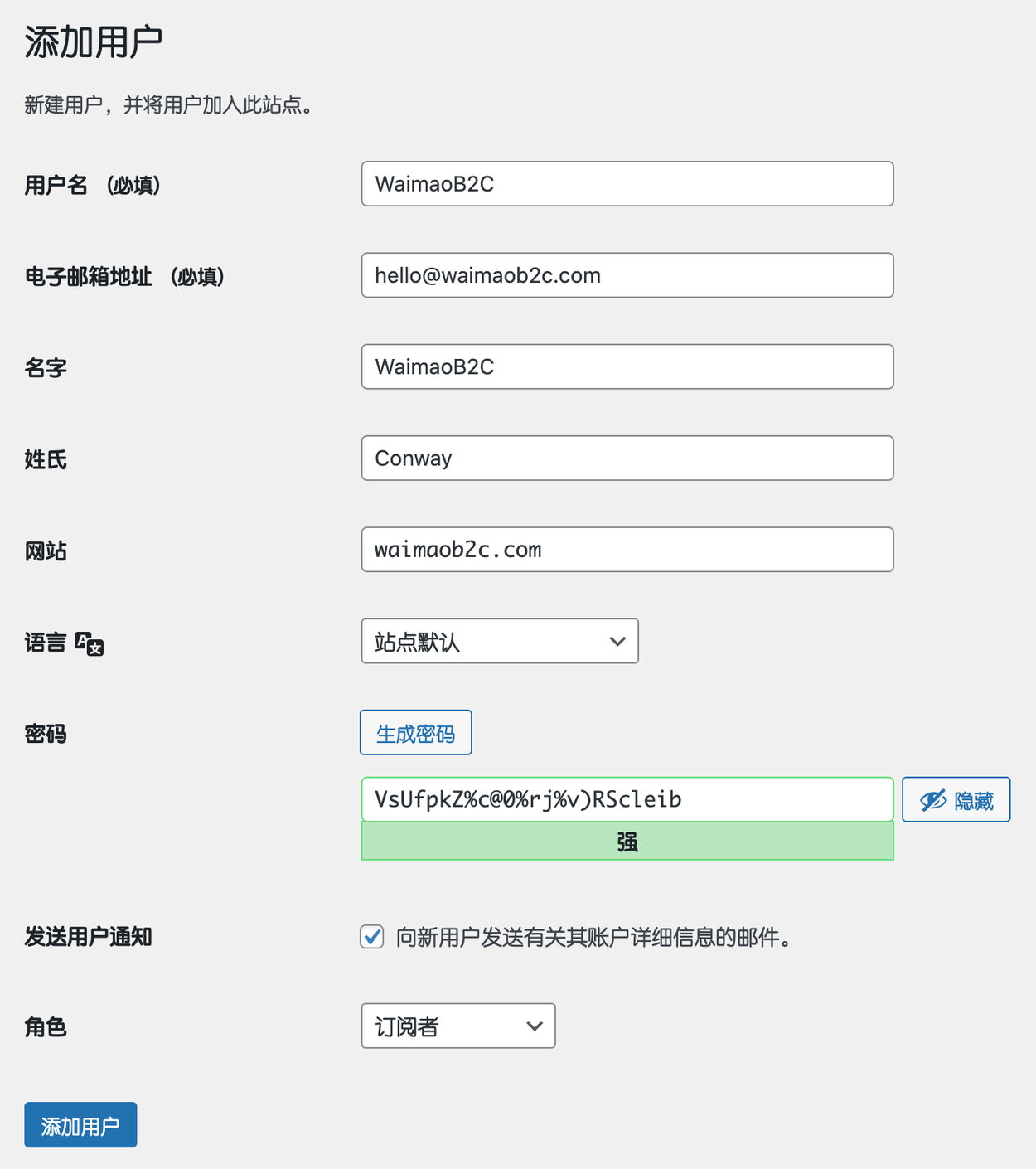
WordPress 个人资料设置
个人资料设置的是网站管理员在网站中个人信息和账户信息,以及使用 WordPress 的偏好设置。在个人资料页面中,可以修改账户登录信息、更换 WordPress 后台管理界面配色、设置编辑器,后台语言等。
点击网站后台侧边栏的“个人资料”或者在后台右上角点击“编辑个人资料”进入到个人资料的设置页面。
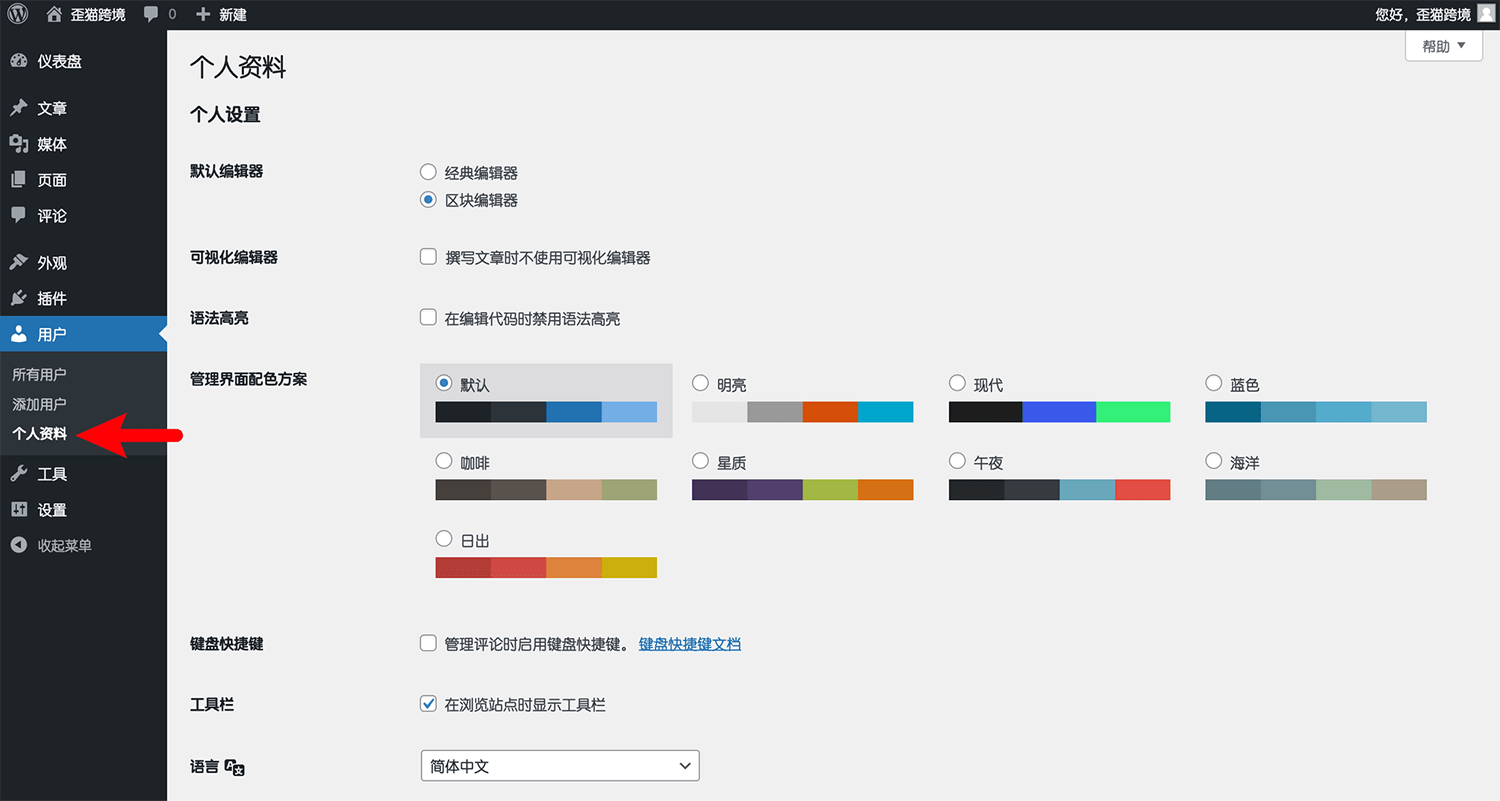
个人设置
- 默认编辑器:推荐“区块编辑器”。如果安装了“经典编辑器”插件,在个人资料设置中可以选择默认编辑器为经典编辑器或者区块编辑器。
- 可视化编辑器:推荐不勾选。不勾选的话,默认使用可视化编辑器,如区块编辑器,操作更简单。勾选之后,文章或页面内容撰写页面默认使用代码编辑器。
- 语法高亮:推荐不勾选。不勾选,则启用语法高亮功能,编辑代码时,代码编辑器对不同编程语言或代码语法进行颜色区分,可以提高代码可读性,提高效率,减少错误。
- 管理界面配色方案:WordPress 为用户提供了9种后台配色方案,按照个人喜好选择配色即可。每个用户都可以独立选择后台配色。
- 键盘快捷键:管理网站评论时是否启用键盘快捷键,提高评论管理效率。
- 工具栏:推荐勾选。用户登录网站之后,在浏览网站前台内容时,网站前台顶部是否显示站点和当前页面的工具栏,显示工具栏后,可以在网站前台和后台快速切换,提高管理效率。如下图。
- 语言:设置网站后台显示的语言。每个用户都可以对自己的后台设置显示的语言。要设置网站前台语言,需要在“设置” – “常规设置” – “站点语言” 选项中进行设置。

显示名称
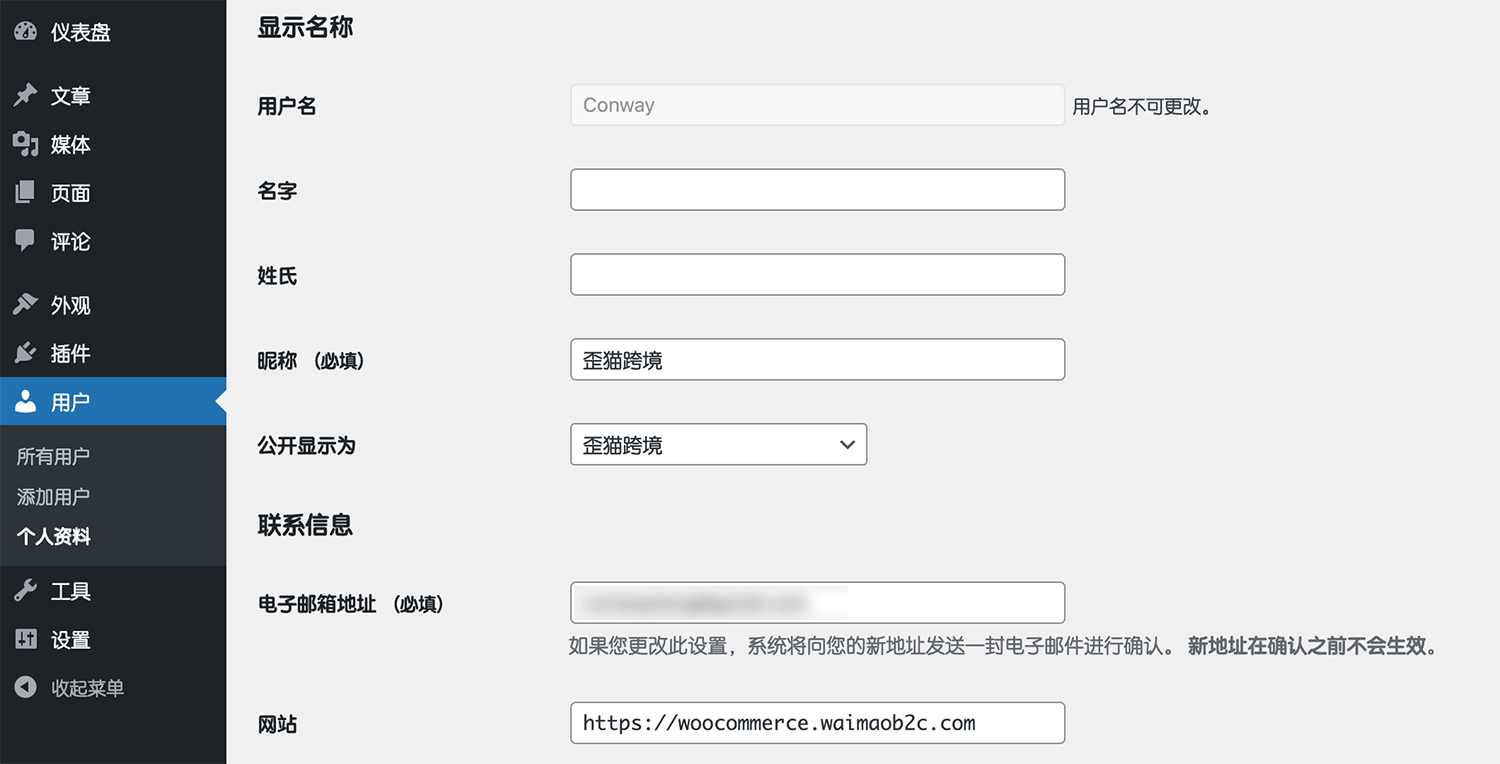
- 用户名:登录网站时,填写的登录名称就是用户名。用户名必须是唯一的,每个用户名只能对应一个用户。用户名在网站后台无法直接更改(可以通过修改网站数据库修改用户名)。用户名通常仅用于登录,不会公开显示。
- 名字和姓氏:非必填项,非唯一。用户的真实姓名,可以在后台自由修改。
- 昵称:用户昵称,必填,可以是任何字符串,默认和用户名相同,但是可以随时修改,帮助用户用更加个性化的名称来展示自己。
- 公开显示为:设置该用户在网站前台的文章作者栏,评论栏显示的名称。可以从用户名,姓名和昵称设置中选择任意名称为公开显示的名称。
联系信息
- 电子邮箱地址:必填,用于网站登录,以及账户密码重置。可以随时修改,修改邮箱地址时,WordPress 系统会向新邮箱地址中发送一封确认邮件,只有点击邮件中的链接完成确认之后,邮件地址才会完成更新。
- 网站:选填,用户的网站信息。通常会出现在文章作者栏,以及用户在评论区发布的评论信息中。
关于您自己
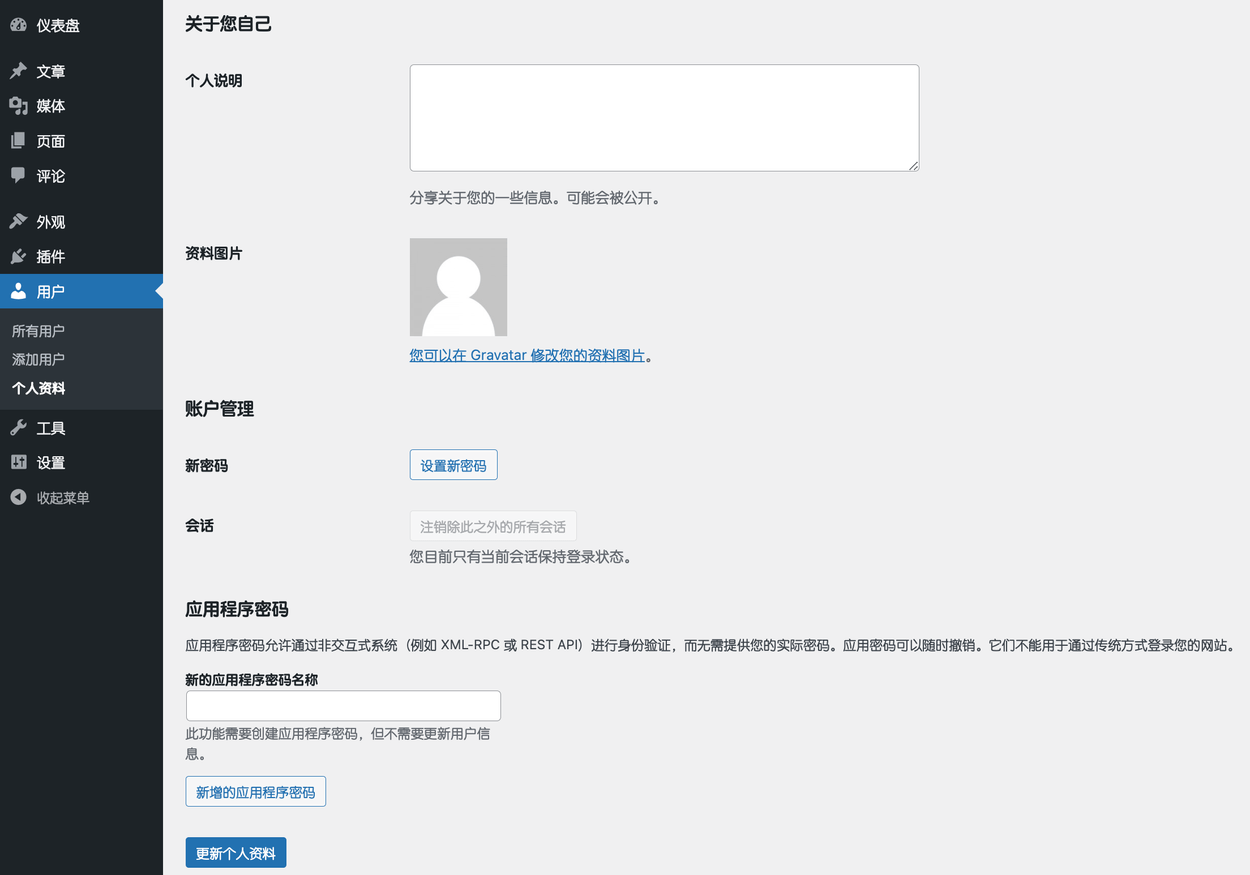
- 个人说明:可以留空,或者输入一些关于你自己的信息,可以是背景、兴趣、专业技能或其他你希望分享的任何内容。这个信息通常会显示在作者页面或作者简介中,让网站访客了解更多关于作者的信息。提升个人品牌形象,增加信任感。
- 资料图片:WordPress 默认使用 Gravatar(全球通用头像)服务来显示用户头像。使用上面联系信息中填写的邮箱地址注册 Gravatar 网站,并设置头像,WordPress 会自动调用头像到资料图片中。头像会自动显示在 WordPress 个人资料页面和网站前端。
账户管理
- 新密码:点击设置新密码,可以为当前用户设置新的登录密码。
- 会话:如果我们使用同一个用户信息,在多台电脑上同时登录到了网站后台,可以借助“注销除此之外的所有会话”,只保留当前电脑的登录状态,其他电脑退出登录。
应用程序密码
应用程序密码允许外部应用程序安全地访问和操作我们网站的数据。这些密码可以为每个用户生成,并且只允许特定的应用程序进行身份验证和执行特定的操作,而不会暴露用户的主登录密码。通过生成和管理应用程序密码,可以确保外部应用程序对网站数据的访问是安全且可控的。
举个例子,我想使用 Zapier 实现自动化分享操作,当我在 WordPress 网站上发布新的文章之后,自动分享到 Facebook,Twitter 等社交媒体中。在设置过程中,Zapier 会要求我们输入 WordPress 网站的登录信息完成账户验证,这时我们可以通过“应用程序密码”,为 Zapier 单独设置一个用于验证的密码,而无需使用 WordPress 网站的登录名和密码,保证安全。
完成个人资料页面的设置之后,点击页面底部的”更新个人资料“,完成更新和保存。
编辑用户信息
在 WordPress 网站后台“所有用户”页面,可以通过列表查看当前网站所有用户信息,并对这些用户信息进行编辑或者批量编辑操作。
用户列表中默认包含的用户信息包括:用户头像,用户名,显示名称,邮箱地址,角色,以及发表的文章数量。
点击页面右上角的“显示选项”,可以隐藏用户列表中显示的部分信息,如电子邮件地址,用户角色,或者文章数量。每页项目数可以修改列表页面中每页显示的用户数量。
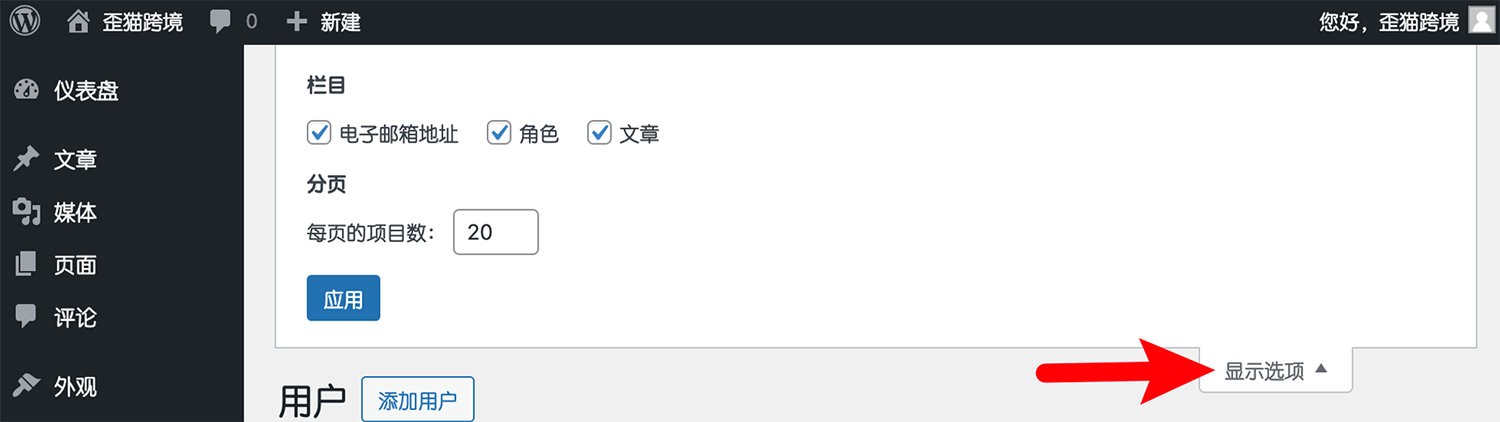
批量编辑用户信息
我们可以通过批量编辑工具,批量删除用户,批量向用户发送密码重置邮件,或者批量修改用户角色。在用户列表中,勾选需要进行批量操作的用户信息,然后进行对应的批量编辑操作设置即可。
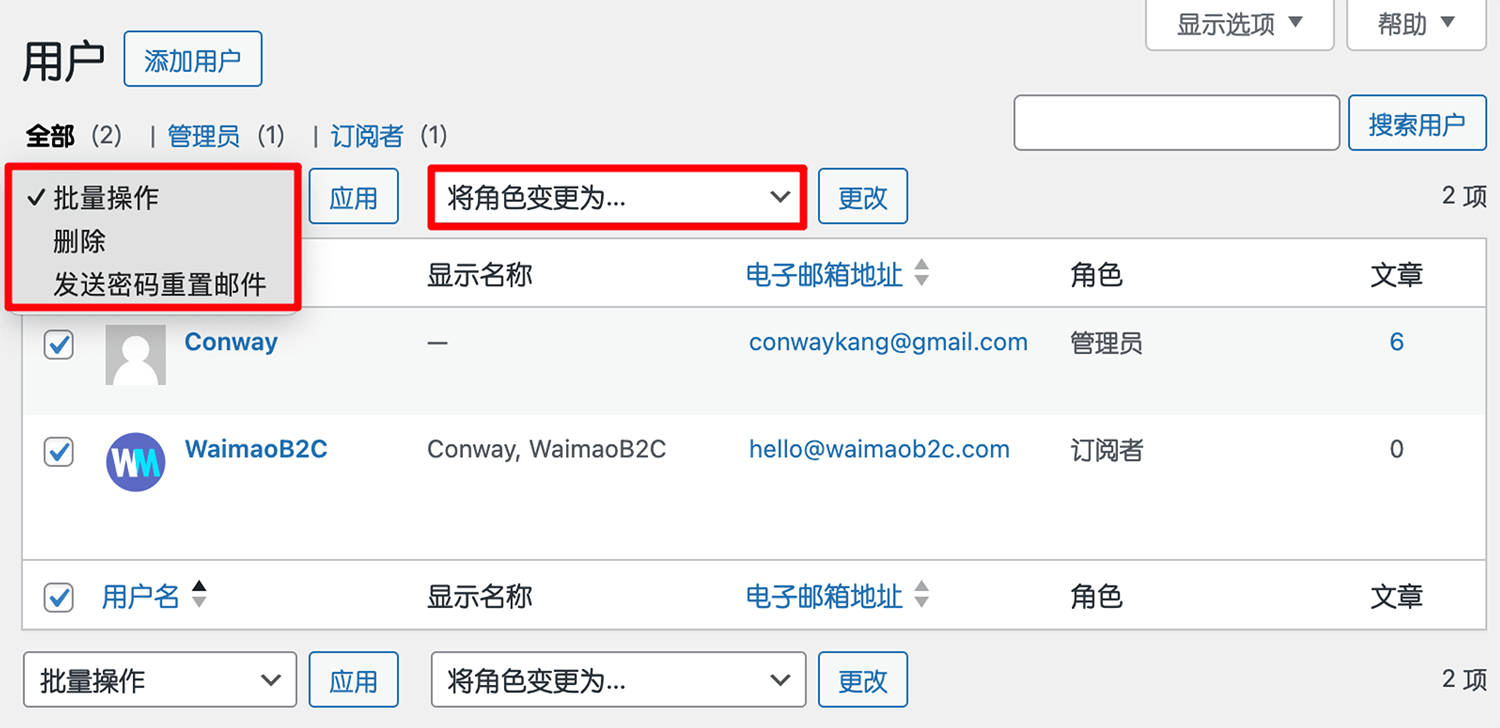
编辑单个用户信息
将鼠标移动到需要编辑的个人信息栏中,点击用户名下方的“编辑”链接,可以进入到该用户信息的编辑页面。具体信息的设置可以参考本篇文章管理员的个人资料页面设置,二者设置基本类似,这里不再赘述。
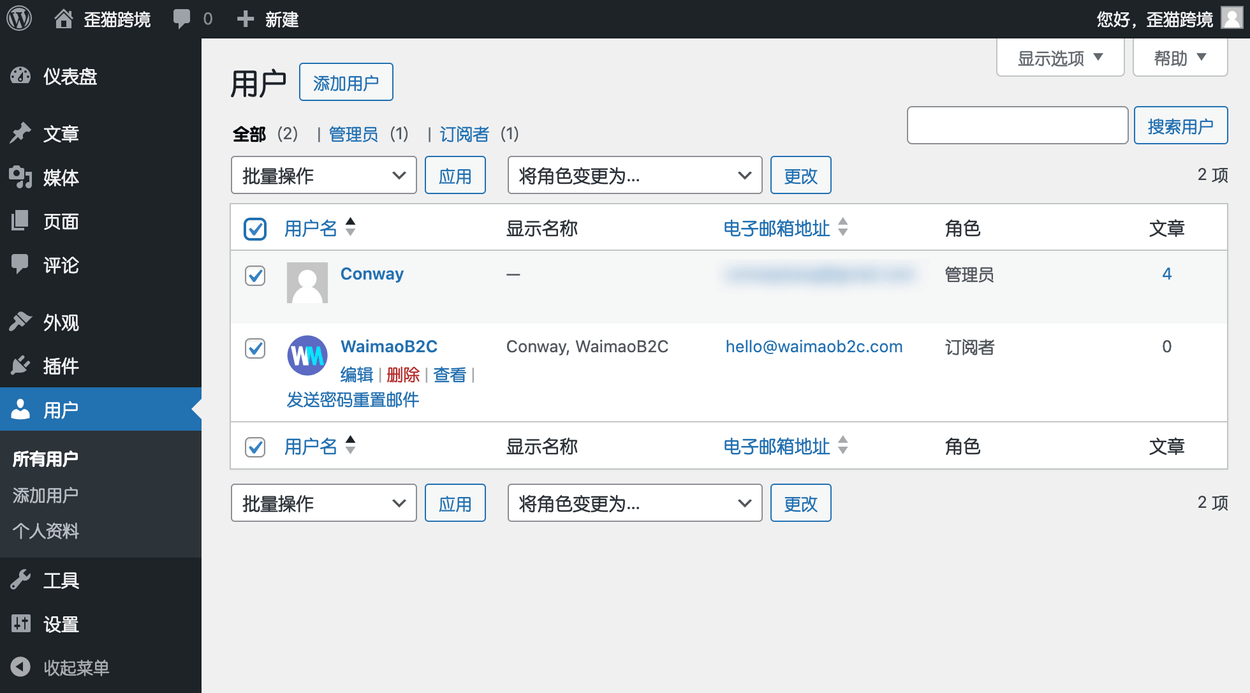
删除用户
点击删除按钮将该用户从后台彻底移除;删除用户时,系统会提示如何处理该用户发布的内容。我们可以选择将其发布的内容分配给其他任意用户,或删除该用户发布的所有内容。
为用户重置密码
如果用户忘记账户登录密码,我们可以通过后台的“发送密码重置邮件”,向用户注册邮箱中发送一封密码重置邮件,用户点击邮件中的密码重置链接完成后续的密码修改操作。当然,前提条件是网站能够正常的发出各种通知邮件。
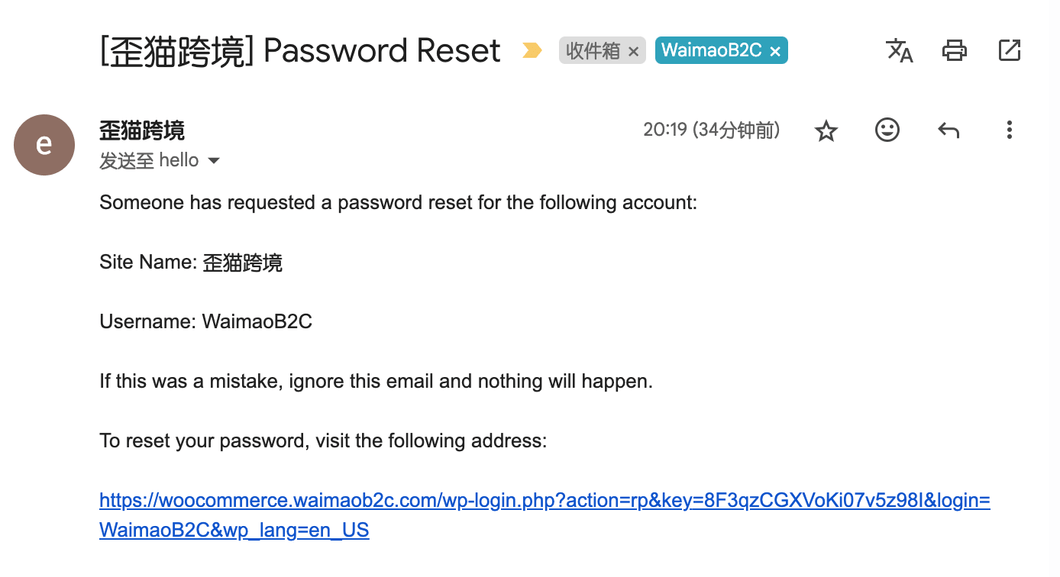
WordPress 用户设置常见问题解答
用户可以自行更改角色吗?
用户只能更改自己的个人资料,无法修改自己的角色,只有网站管理员有权修改用户角色。
用户权限可以自定义吗?
WordPress 默认的用户权限和用户角色相关,不过我们可以通过插件来自定义和扩展用户权限和用户角色,来满足用户管理需求。
修改用户权限会立即生效吗?
是的,修改用户权限后会立即生效。
用户可以更改自己的用户名吗?
在 WordPress 系统中,无论是网站管理员,还是一般的注册用户,用户名一旦设置后,在网站后台是无法更改的,能更改的只有姓名,昵称以及显示名。网站所有者可以通过修改网站数据库的方式修改任意用户的用户名,不过数据库操作属于高风险操作,新手不建议使用。
如何为用户添加头像?
用户可以通过 Gravatar 服务来设置自己的头像。或者我们可以安装头像类插件,实现管理员或者用户在我们的 WordPress 网站直接上传和设置头像。
如何设置用户登录的限制?
可以使用类似 wordfence 安全插件来限制用户尝试登录的次数,防止黑客多次尝试使用用户名和密码登录,例如,当尝试登录的次数超过3次,仍然因为用户名或者密码错误而登录失败的,可以直接禁止该IP地址在接下来的一段时间或者永久禁止继续登录操作。
用户注册后是否需要管理员审核? 默认情况下,用户注册后无需管理员审核。如果需要审核,可以通过用户管理插件如 New User Approve 设置为管理员手动批准每个新注册的用户。
![图片[11]-WordPress 用户添加和个人资料管理设置教程 | WordPress 教程 ⑫ | 歪猫跨境 | WaimaoB2C-歪猫跨境 | WaimaoB2C](https://img.waimaob2c.com/wp-content/uploads/Wordpress-jiaocheng-waimaob2c-2024.png)

![图片[1]-WordPress 用户添加和个人资料管理设置教程 | WordPress 教程 ⑫ | 歪猫跨境 | WaimaoB2C-歪猫跨境 | WaimaoB2C](https://img.waimaob2c.com/wp-content/uploads/ChemiCloud-WaimaoB2C-homepage-240410-1.jpg)















暂无评论内容